如何在Win10任务栏系统托盘区, 任务栏系统的托盘区是指屏幕右下角Windows任务栏右侧的通知区。如图所示:
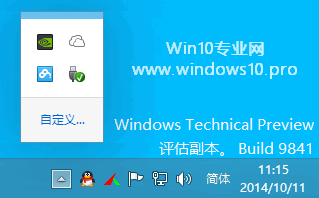
我们需要在任务栏系统的托盘区显示QQ图标和通知,以便实时查看QQ状态和最新信息。
但默认情况下,QQ图标会隐藏在更多只能通过点击向上三角形符号才能显示的区域。如图所示:
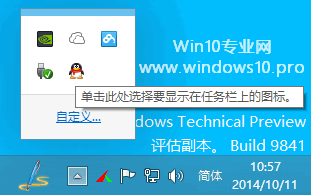
那么QQ图标和通知如何才能显示在任务栏系统的托盘区呢?该方法如下:
PS: Win 10正式版发布后,操作方式有所改变,需要进入设置-系统通知和操作进行操作。具体操作方法见《如何在Win10任务栏通知区域(系统托盘)显示QQ图标》,以下内容过时。
PS: win 10预览版升级到Build9926后,控制面板会被有用的设置所取代,所以控制面板中的以下操作方式可能在未来的某个时候会过时。
所以请参考本文底部Win10设置中操作的Win10任务栏通知区显示所有图标(包括QQ图标)的方法。
单击向上的三角形符号以弹出更多区域,然后单击自定义。当鼠标指向自定义时,会出现提示。单击此处选择要在任务栏上显示的图标。如图所示:
010-350001
这将打开控制面板通知区域的图标设置窗口。如图所示:
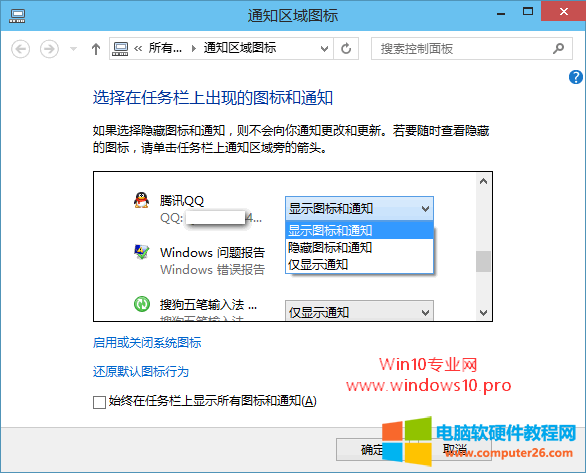
在应用程序图标列表中找到QQ图标,然后单击右边的下拉按钮,选择显示图标和通知,单击确定关闭窗口。
这样,QQ图标就会显示在Win10任务栏系统的托盘区。如图所示:
010-350000
如何在Win10任务栏系统托盘区,以上就是本文为您收集整理的如何在Win10任务栏系统托盘区最新内容,希望能帮到您!更多相关内容欢迎关注。








